Załóż sklep i:
- Wygodnie sprzedawaj w wielu kanałach, m.in. Allegro i OLX,
- Łatwo zmieniaj jego wygląd, dzięki gotowym szablonom,
- Zarządzaj sprzedażą z dowolnego urządzenia,
- Docieraj z ofertą do klientów przez blog i newsletter.
Chcesz sprawdzić, jak to działa? Przetestuj sklep Shoper od home.pl przez 14 dni za darmo.
CHCĘ PRZETESTOWAĆ SKLEP ZA DARMO
Szukasz innej platformy do sprzedaży w sieci? Poznaj więcej możliwości na otwarcie sklepu internetowego.
Powyższy mechanizm można wykorzystać na 2 sposoby: wskazując cenę produktu w różnych walutach lub stosując własny przelicznik i nazwę waluty (zmiana nazwy i kursu) do przeliczenia ceny na inną, na potrzeby prowadzenia działalności. Drugie rozwiązanie jest raczej niestandardowe, ale warto o nim pamiętać w miarę rozwoju działalności.
Tego typu przewalutowanie jest przydatne sklepom planującym sprzedaż na rynkach zagranicznych. Ustalamy konkretnym, pojedynczym produktom ceny w innej walucie niż domyślna, dzięki czemu potencjalny nabywca, nie będzie zmuszony do jej przeliczenia. Zobaczy ją na karcie produktu, a cały mechanizm sklepu skorzysta tu ze zdefiniowanego kursu, ustalonego ręcznie przez administratora lub automatycznie z aktualnej bazy NBP.
Zmiana waluty produktu na inną niż domyślna
- Przejdź do menu: Ustawienia > Produkty > Ustawienia produktów
- Włącz opcję: Pozwalaj ustawiać waluty produktom
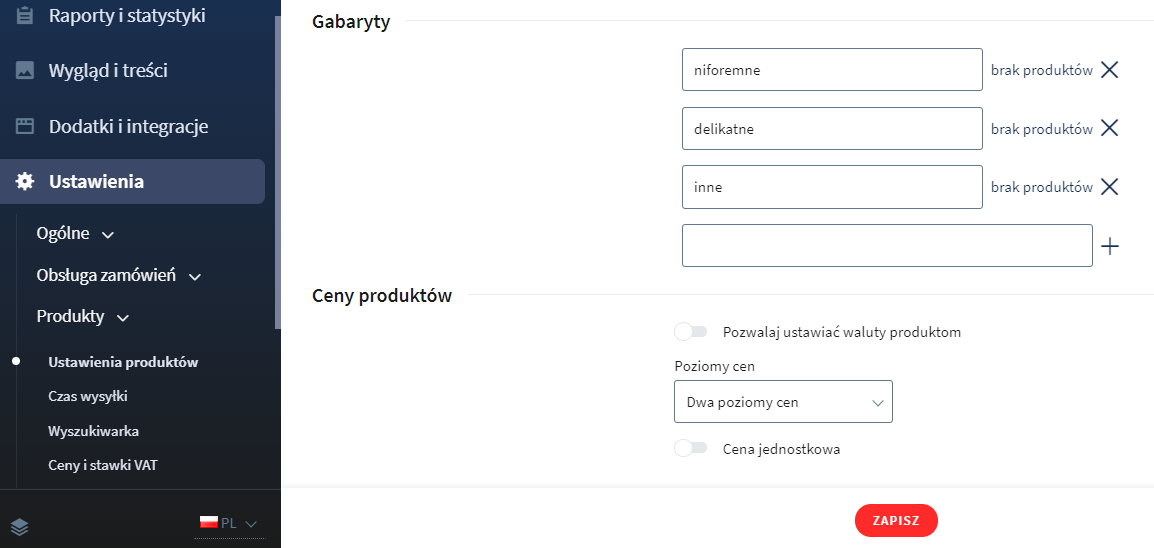
- W następnym kroku należy przejść do edycji konkretnego produktu i zmienić domyślną walutę na inną.
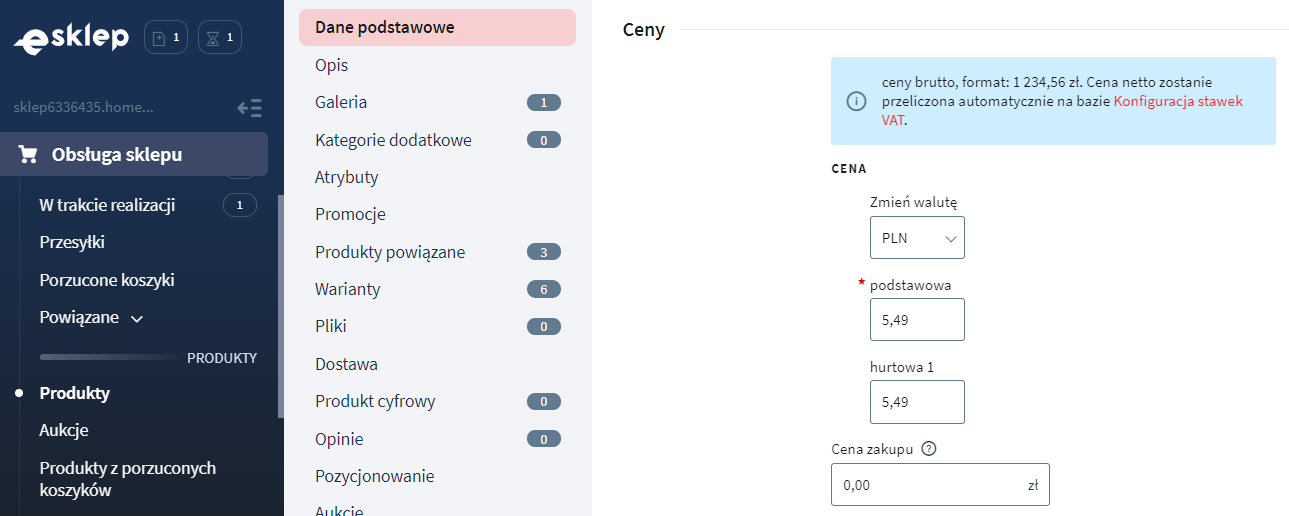
Po ustawieniu innej ceny niż domyślna, cena w sklepie będzie reprezentowana w sposób następujący:
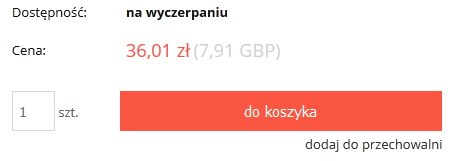
Zmiana domyślnej waluty sklepu jest możliwa w menu: Ustawienia > Ustawiania regionalne > Waluty